Nyomtatás/beolvasás vezeték nélküli közvetlen kapcsolattal
A nyomtatóhoz az alábbi két módon csatlakoztathatók eszközök (például számítógép, okostelefon vagy táblagép).
-
Vezeték nélküli kapcsolat (eszközök csatlakoztatása vezeték nélküli útválasztón keresztül)
-
Közvetlen vezeték nélküli kapcsolat (eszközök csatlakoztatása vezeték nélküli közvetlen kapcsolattal)
Ez a fejezet a vezeték nélküli közvetlen kapcsolatot ismerteti, amely lehetővé teszi, hogy az eszközöket közvetlenül a nyomtatóhoz csatlakoztatva nyomtasson vagy olvasson be.
A vezeték nélküli közvetlen kapcsolat használatához kövesse az alábbi eljárást.
-
A nyomtató előkészítése.
-
Eszköz előkészítése a nyomtatóhoz történő csatlakoztatáshoz.
-
Nyomtatás/beolvasás.
 Fontos
Fontos
-
A nyomtatóhoz egyszerre legfeljebb 5 eszköz csatlakoztatható.
-
Tanulmányozza át a használatra vonatkozó korlátozásokat, és kapcsolja a nyomtatót vezeték nélküli közvetlen kapcsolat üzemmódba.
A nyomtató beállításainak módosítása a vezeték nélküli közvetlen kapcsolat használatához
-
Nyomja meg az OK gombot.
-
Válassza az Eszközbeállítások (Device settings) elemet.
-
Válassza a LAN-beállítások (LAN settings) elemet.
-
Válassza a Vez. nélküli közv. kapcs. (Wireless Direct) elemet.
-
Válassza a Különleges mód (Advanced mode) elemet.
-
Válassza a Tovább (Next) elemet.
Megjelenik a vezeték nélküli közvetlen kapcsolat engedélyezésének megerősítését kérő képernyő.
-
Válassza a BE (ON) elemet.
Engedélyezve van a vezeték nélküli közvetlen kapcsolat, és az eszköz vezeték nélkül csatlakoztatható a nyomtatóhoz.
 Megjegyzés
Megjegyzés-
A jelszó megjelenítéséhez válassza a BE (ON) elemet. A jelszó elrejtéséhez válassza a KI (OFF) elemet.
-
Amikor egy eszköz a nyomtatóhoz csatlakozik, meg kell adni a jelszót. A használt eszköztől függően előfordulhat, hogy nem kell jelszót megadni.
-
Amikor Wi-Fi Direct-kompatibilis eszközt csatlakoztat a nyomtatóhoz, az eszközön válassza ki az LCD kijelzőn megjelenő eszköznevet.
-
Az azonosító (SSID) és a jelszó frissítését lásd alább.
-
Az eszköz beállításainak módosítása, és az eszköz csatlakoztatása a nyomtatóhoz
-
Az eszközön kapcsolja be a Wi-Fi funkciót.
Az eszköz „Beállítás” („Setting”) menüjében engedélyezze a „Wi-Fi”-t.
A Wi-Fi funkció bekapcsolásának részleteit az eszköz használati útmutatója ismerteti.
-
Válassza az eszközön megjelenő lista „DIRECT-XXXX-TS5300series” (ahol „X” alfanumerikus karaktereket jelöl) elemét.
 Megjegyzés
Megjegyzés-
Ha a listán nem jelenik meg a „DIRECT-XXXX-TS5300series” elem, akkor nincs engedélyezve a vezeték nélküli közvetlen kapcsolat.
A vezeték nélküli közvetlen kapcsolat engedélyezéséről itt tájékozódhat: A nyomtató beállításainak módosítása a vezeték nélküli közvetlen kapcsolat használatához.
-
-
Adja meg a jelszót.
Ezzel az eszköz csatlakozott a nyomtatóhoz.
 Megjegyzés
Megjegyzés-
Ellenőrizze a vezeték nélküli közvetlen kapcsolat jelszavát.
Az ellenőrzéshez használja az alábbi módszerek egyikét.
-
Jelenítse meg a nyomtató LCD kijelzőjén.
-
A hálózati beállítások kinyomtatása.
-
-
A használt eszköztől függően előfordulhat, hogy meg kell adnia a jelszót, hogy az eszköz a nyomtatóhoz tudjon csatlakozni a Wi-Fi-hálózaton keresztül. Adja meg a nyomtatón beállított jelszót.
-
Ha egy olyan Wi-Fi Direct-kompatibilis eszköz csatlakozik a nyomtatóhoz, amely úgy van beállítva, hogy elsőbbséget adjon a Wi-Fi Direct kapcsolatnak, akkor a nyomtató egy megerősítő képernyőn megkérdezi Önt, hogy engedélyezi-e, hogy az eszköz a nyomtatóhoz csatlakozzon.
Győződjön meg arról, hogy az LCD kijelzőn megjelenő név azonos a vezeték nélküli kommunikációra képes eszközének a nevével, és válassza az Igen (Yes) elemet.
-
Nyomtatás/beolvasás vezeték nélküli közvetlen kapcsolattal
Miután a nyomtatót egy eszközhöz csatlakoztatta, kezdjen nyomtatni vagy beolvasni az eszköz alkalmazásából.
 Megjegyzés
Megjegyzés
-
Az eszközről Wi-Fi-hálózaton keresztül végrehajtott nyomtatásról, illetve beolvasásról az eszköz vagy az alkalmazás használati útmutatójában olvashat.
-
A Canon PRINT Inkjet/SELPHY használatával egyszerűen nyomtathat vagy beolvashat okostelefonról és táblagépről is. Töltse le az App Store, illetve a Google Play áruházból.
A vezeték nélküli közvetlen kapcsolat beállításainak módosítása
A vezeték nélküli közvetlen kapcsolat beállításait az alábbi eljárással módosíthatja.
-
Nyomja meg az OK gombot.
-
Válassza az Eszközbeállítások (Device settings) elemet.
-
Válassza a LAN-beállítások (LAN settings) elemet.
 Megjegyzés
Megjegyzés-
A hálózati beállítások kinyomtatásához válassza a Részl. nyomt. (Print details) elemet.
-
-
Válassza a Vez. nélküli közv. kapcs. (Wireless Direct) elemet.
-
Válasszon ki egy beállítást.
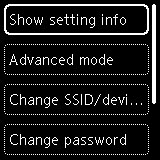
-
Beállítási információk megjelen. (Show setting info)
Megjelenik egy megerősítést kérő képernyő, azt kérdezve, hogy szeretné-e kinyomtatni a jelszóadatokat.
A BE (ON) vagy a KI (OFF) lehetőség választásakor megjelennek a nyomtató vezeték nélküli közvetlen kapcsolattal történő használatakor beállítható értékek.
Az eszközök a képernyőn látható hálózati nevű (SSID-jű)/eszköznevű eszközként észlelik a nyomtatót.
-
SSID/eszköz nevének módosítása (Change SSID/device name)
Módosíthatja a vezeték nélküli közvetlen kapcsolathoz tartozó azonosítót (SSID-t).
Az azonosító (SSID) a nyomtató Wi-Fi Direct-kompatibilis eszközön megjelenő neve (az eszköznév).
Módosítsa az azonosítót (SSID-t) az alábbi eljárással.
-
Kézi beállítás
-
Válassza a Módosítás kézzel (Change manually) elemet.
-
Adja meg az azonosítót vagy a nyomtató nevét.
-
Ellenőrizze a megadott adatot, és nyomja meg a Start gombot.
-
-
Automatikus beállítás
-
Válassza az Autom. frissítés (Auto update) elemet.
-
Válassza az Igen (Yes) elemet.
-
A jelszó megjelenítéséhez válassza a BE (ON) elemet, a jelszó elrejtéséhez válassza a KI (OFF) elemet.
Megnézheti a frissített azonosítót (SSID-t).
-
-
-
Jelszó módosítása (Change password)
Módosíthatja a vezeték nélküli közvetlen kapcsolat jelszavát.
-
Kézi beállítás.
-
Válassza a Módosítás kézzel (Change manually) elemet.
Megjelenik az adatbeviteli képernyő.
-
Válassza ki a beviteli mezőt, és írja be a jelszót (legfeljebb 10 karakterben).
-
Ellenőrizze a megadott adatot, és nyomja meg a Start gombot.
-
-
Automatikus beállítás
-
Válassza az Autom. frissítés (Auto update) elemet.
-
Válassza az Igen (Yes) elemet.
-
A jelszó megjelenítéséhez válassza a BE (ON) elemet, a jelszó elrejtéséhez válassza a KI (OFF) elemet.
Ellenőrizheti a jelszót.
-
-
-
Kapcs. kérelem megerősítése (Connection request confirmation)
Módosíthatja a Wi-Fi Direct-kompatibilis eszköz és a nyomtató csatlakoztatásakor megjelenő jóváhagyó képernyő beállítását.
Ha azt szeretné, hogy a nyomtató megjelenítse a képernyőt, amikor Wi-Fi Direct-kompatibilis eszköz csatlakozik a nyomtatóhoz, akkor válassza a BE (ON) elemet.
 Fontos
Fontos-
Az illetéktelen hozzáférés megelőzése érdekében javasoljuk, hogy a megerősítő képernyőt megjelenítő beállítást válassza.
-
-
 Megjegyzés
Megjegyzés
-
Ha módosítja a nyomtató vezeték nélküli közvetlen kapcsolati beállításait, akkor módosítsa az eszköz vezeték nélküli útválasztójának beállításait is.

